Būdai atkurti kompiuterius po „Whea_uncorrectable_rorror“ klaidos
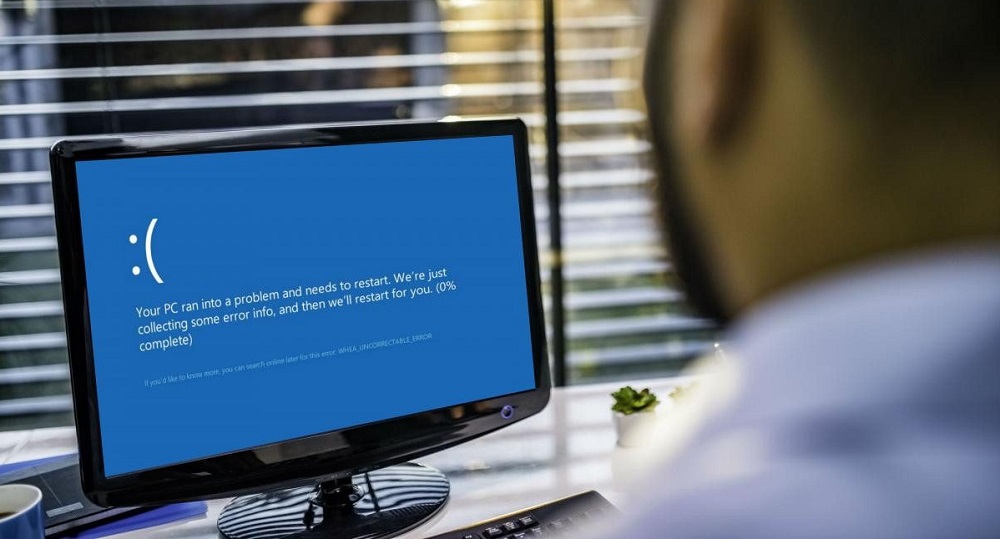
- 846
- 4
- Mrs. Marcos Rippin
Mėlynas mirties ekranas visada yra blogas. Ir nors kiekvieną tokį atvejį paprastai lydi simbolinis ir (arba) skaitmeninis problemos aprašymas, dažniausiai to nepakanka norint tiksliai diagnozuoti diagnozę. Šiuo atveju yra didelė aparatinės įrangos problemų tikimybė, tačiau negalima atmesti programinės įrangos gedimų. Bet kokiu atveju klaidos pataisa gali pasirodyti sudėtinga ir ilgai. Savo ruožtu bandysime supaprastinti tų, kurie susiduria su šia problema.
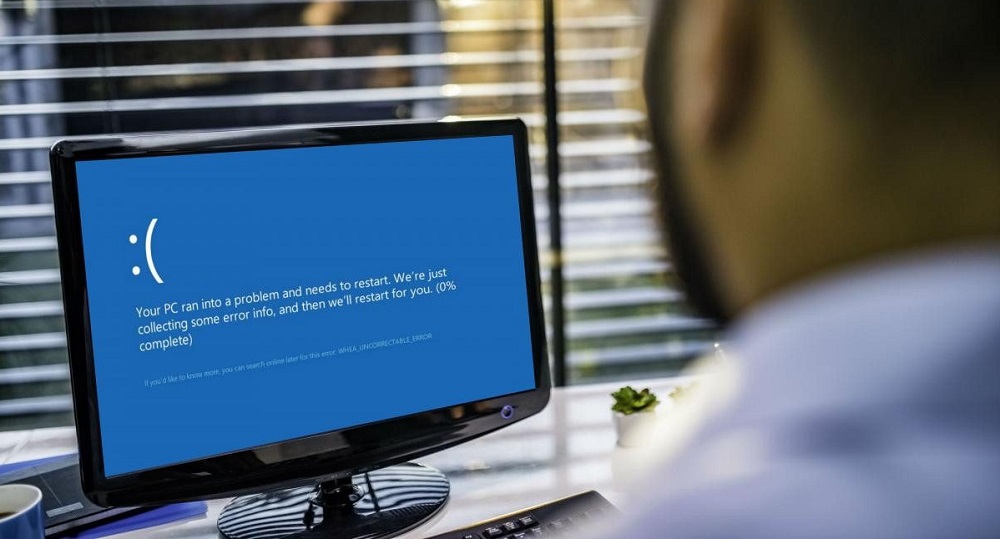
Kodėl yra „Whea_uncorrectable_rorror“ reguliavimas
Kaip jau pažymėjome, „Whea_uncorrectable_roror“ sustabdo „Mackents“ su geležies nomentų konkurencija, tačiau net jei priežastys yra programinės įrangos dalyje, galima manyti, kad jie vėl atsirado dėl kompiuterio aparatinės įrangos komponento nesugebėjimo.
Mes išvardijame dažniausiai pasitaikančias mėlynos mirties ekrano priežastis:
- PC perkaitimas. Ne visi vartotojai stebi savo kompiuterių komponentų temperatūrą, ir po viso to reikia padaryti, jei ne reguliariai, tada tam tikru dažniu esant tam tikru dažniu. CPU taikoma šiluminė pasta turi galimybę išdžiūti, todėl perkaitimas perkaiti. Tos pačios problemos gali kilti naudojant vaizdo plokštę ar disko posistemį;
- Centrinio procesoriaus, RAM ar grafikos adapterio pagreitis yra geras būdas padidinti kompiuterio našumą, tačiau viskas turi savo kainą. Tokiu atveju naudojami ne darbo dažniai, kurie nėra išbandomi tinkamu mastu, kelia grėsmę tokiomis problemomis kaip dažni gedimai, dėl kurių atsiranda BSOD;

- Naujų komponentų įrengimas kompiuteryje. Bet kokiam geležies atnaujinimui reikia įdiegti tinkamas tvarkykles. Tačiau vartotojai dažnai diegia nepelningą gamintojo programinę įrangą, tačiau vairuotojai iš šono arba jų pasenusios versijos. Konfliktas tarp įrangos ir vairuotojų yra dar viena dažna „Whea_uncorrectable_roror“ atsiradimo priežastis;
- Disko problemos. HDD tai yra sulaužytų sektorių atsiradimas dėl jų demagnetizacijos ar fizinės žalos, SSD, neįskaitomi sektoriai atsiranda dėl įrašų ciklų skaičiaus apribojimų;
- Ne tik disko posistemis gali sugesti, bet ir RAM, nes tai yra beveik tos pačios rūšies „flash“ atmintis kaip SSD. Plius nėra pridedamas patikimiausias juostelių pritvirtinimas lizde.
Ir dabar verta apsvarstyti, kaip pašalinti klaidą, dėl kurios gali būti perkrautas kompiuteris, arba mėlynos mirties ekrano pasirodymas.
Būdai, kaip išspręsti problemą
Taigi, ką daryti, jei ekrane pasirodė užrašas whea_uncorrectable_roror? Mes pateikiame apytikslį veiksmų planą, kuris padės diagnozuoti klaidą ir ją ištaisyti.
Tikrina įrangos temperatūrą
Remiantis statistika, bet kurio kompiuterio komponento perkaitimas ir yra dažniausia mėlynojo mirties ekrano priežastis, kai aptariamas užrašas kartu su aptariamu užrašu.
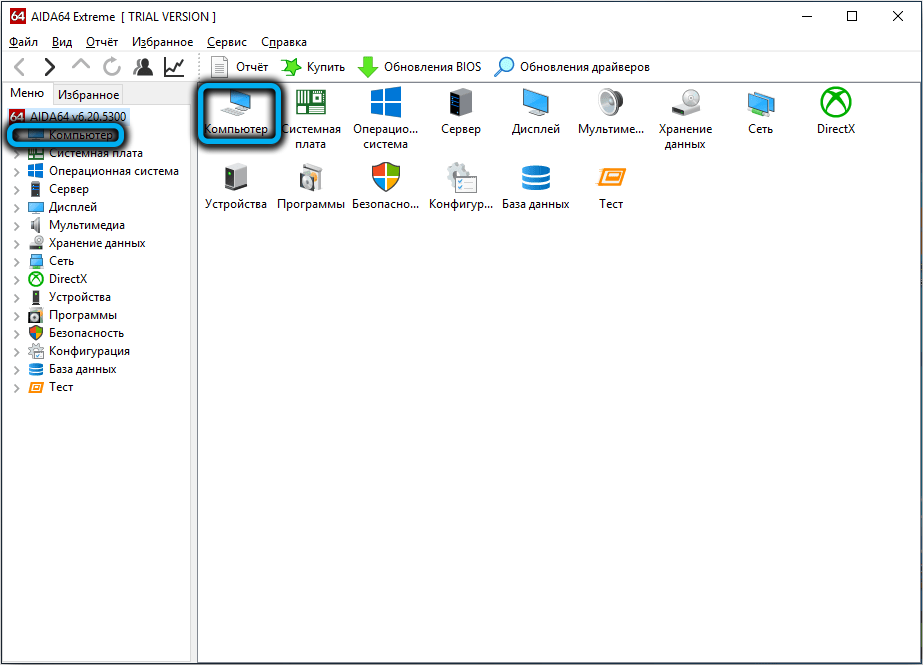
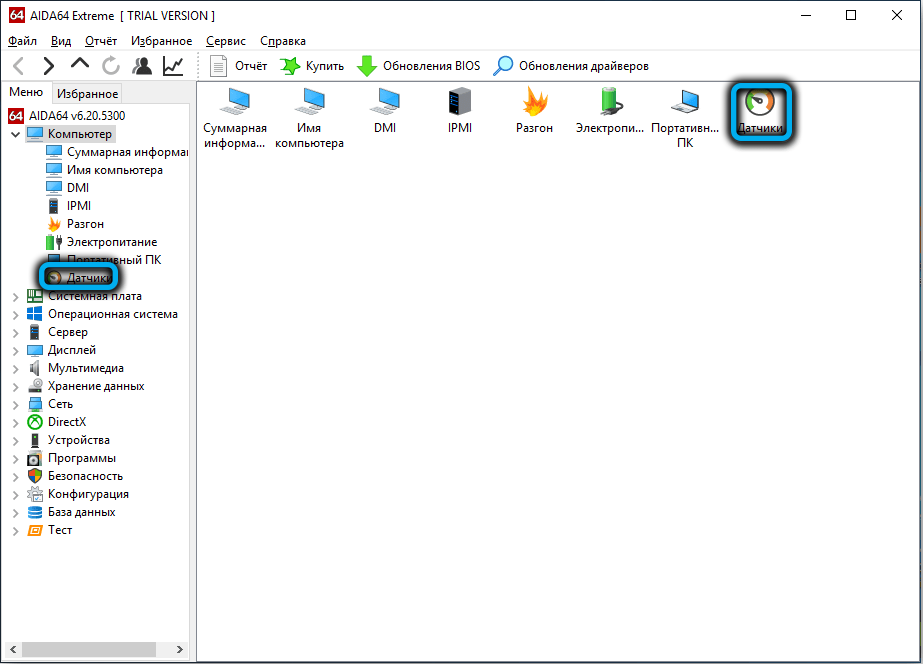
Ne visi žino, kad moderniuose kompiuteriuose yra temperatūros jutikliai, leidžiantys stebėti sistemą perkaiti. Norėdami tai padaryti, galite naudoti specialų naudingumą, pavyzdžiui, AIDA64 - nemaža suma pateikiama internete. Leistinos temperatūros diapazonai priklausys nuo konkrečios įrangos sudėties, o ši informacija taip pat yra prieinama, taip pat ir ieškant problemų, neturėtų būti.
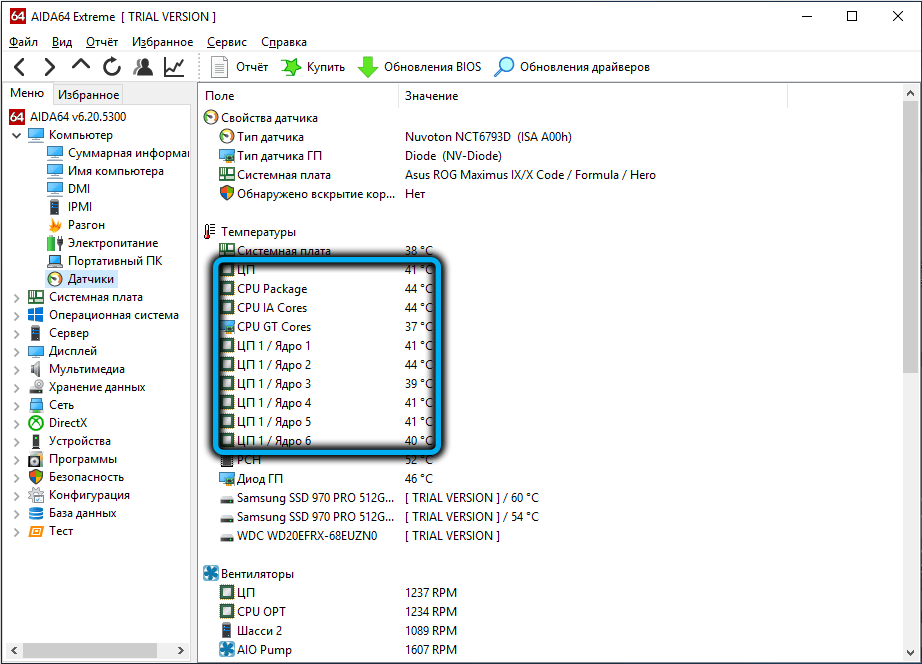
Bet ką daryti, jei „Windows 10/8 Whea_uncorrectable_roror“ klaida iš tikrųjų yra susijusi su perkaitimo perkaitimu?
Tokiais atvejais pateikiame apytikslį veiksmų planą:
- Pirmiausia reikia atidaryti sistemos bloką ir išvalyti dulkes. Jei tai yra nešiojamasis kompiuteris, geriau nuvežti jį į aptarnavimo centrą, kur yra tinkamų įrankių tokiam darbui;

- Tada terminį tepalą reikia pakeisti centriniu/GPU, gerai, tai nėra sunku;
- Galbūt jūs turite pakeisti aušintuvus galingesniais analogais;
- Veiksmingas būdas sumažinti kompiuterio komponentų kaitinimą yra sumažinti jų įvestį tiekiamą įtampą.

Tikrina naują geležies
Jei „Blue Death“ ekranas pasirodė po kompiuterio modernizavimo (pavyzdžiui, pakeisti vaizdo plokštės pakeisimą arba pridedant naują disko ar atminties modulį), tada yra didelė tikimybė, kad tai yra „Windows 10“ priežastis. Ir greičiausiai tai atsitiko dėl vairuotojo nenuoseklumo su įdiegta įranga. Vairuotojas yra programa, kurios užduotys apima OS ir „Iron“ sąveikos užtikrinimą, o ši programa turėtų atsižvelgti į visus tos pačios vaizdo plokštės aparatinės ir programinės įrangos diegimo niuansus. Akivaizdu, kad jei naujoji tvarkyklė nebus įdiegta, tada naujas įrenginys neveiks arba bus, bet su klaidomis.
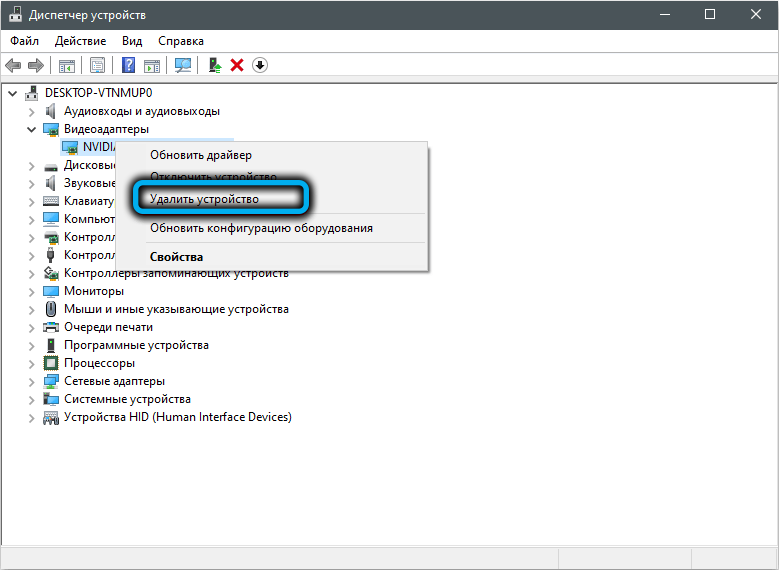
Todėl verta pabandyti pašalinti dabartinę tvarkyklę ir įdiegti naują, geriausia paimtą iš oficialios kūrėjo svetainės. Jei tai nepadeda, pabandykite įdėti seną įrangą kartu su vairuotojais, jei nėra klaidų, tada įsigijote probleminį geležies kiekį.
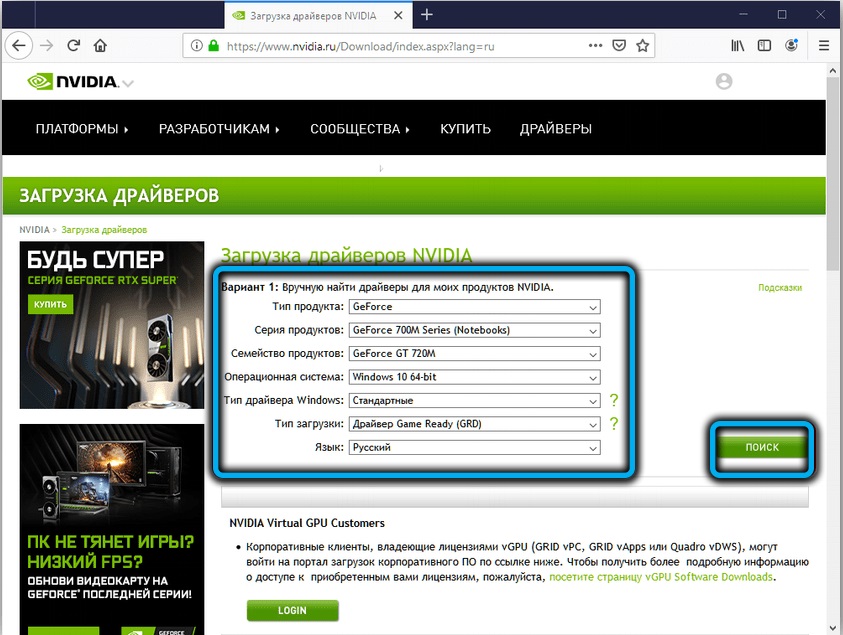
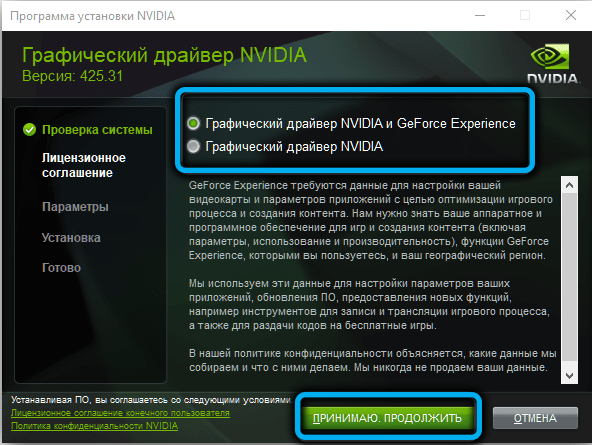
Tikrina aviną
Retai, tačiau atsitinka, kad „Whea_uncorrectable_roror“ klaidos atsiradimo priežastis netinkamai veikia veikiant RAM. Tik tuo atveju atidarykite sistemos bloką anksčiau išjungdami kompiuterį iš lizdo (tai yra būtina sąlyga!) ir pabandykite ištraukti atminties lentas, kad ištirtų jas, ar nėra matomos žalos. Įsitikinęs dėl jų nebuvimo, nuvalykite kontaktus minkštu, bet ne su niūriu skudurėliu, sudrėkintas medicininio alkoholio (arba įprasto trintuko) tirpale ir vėl įdėkite lentas į vietą. Po to patartina išbandyti klaidų atmintį naudojant „MemTest86“ naudingumą. Jei yra klaidų, reikia pakeisti RAM stygas.
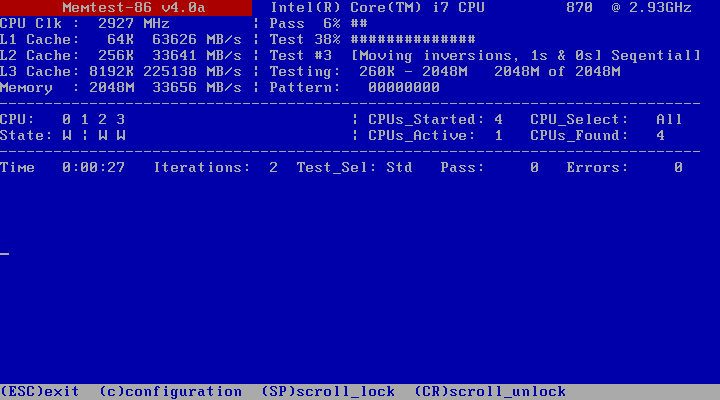
Tikrinimas standžiajame diske
Griežtai tariant, šį kontrolės punktą pirmiausia reikėjo išimti, nes „apibarstytas“ diskas yra bene dažniausia kompiuterio problemų atsiradimo priežastis. Tiesa, klaidos gali turėti skirtingus kodus, nebūtinai whea_uncorrectable_roror. Apsvarstykite, kaip išspręsti šią problemą „Windows 10/8“. Tam operacinė sistema turi gana efektyvius įrankius, paleistus komandinės eilutės režimu. Mes žinome, kad daugeliui nepatinka ši teksto sąsaja, tačiau gerai, kad gąsdina nepasiruošusius vartotojus. Ir jei norite kritinių situacijų, tokių kaip mūsų, norite arba jei nenorite, tačiau turėsite ja naudotis.
Taigi, spustelėkite „Windows+R“ derinį ir įveskite komandą CMD lauke „Paieškos“. Prieš spustelėdami klavišą Enter, turite užspausti mygtukus „CTRL“ ir „Shift“ - tai paleis komandinės eilutės konsolę su administratoriaus teisėmis.
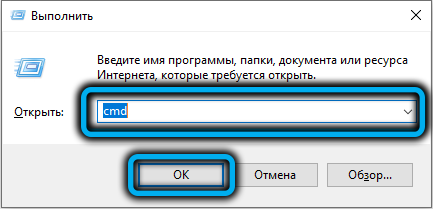
Terminalo lange įvedame „Dism“ eilutę.EXE/Online/CleanUp-Image/RestoreHealth, paspauskite Enter. Pradės naudingumas, kuris patikrins „Windows“ vaizdo vientisumą ir, jei bus nustatyta žala, jį atkurs.
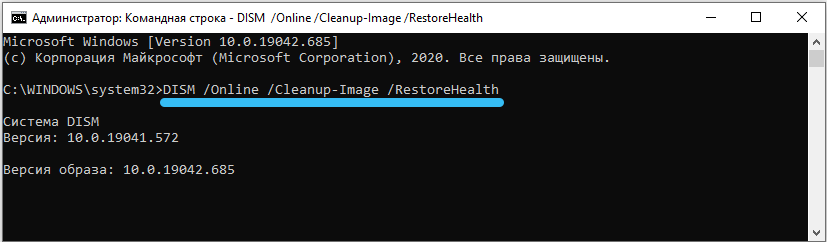
Kai komanda susitvarkys, paleiskite kitą, SFC/Scannow, taip pat užpildydami įvadą. Šis sistemos naudingumas patikrina svarbių sistemos failų vientisumą, reikalingą normaliam OS funkcionavimui. Ir ji taip pat žino, kaip atkurti sugadintus failus, paimdama juos iš atsarginės kopijos.
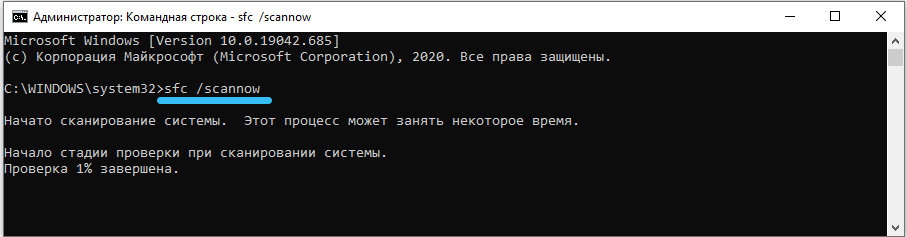
Paskutinė komanda, kuri, mūsų atveju, yra svarbiausia, yra chkdsk c:/f/r/x. Ji patikrins sunkų arba SSD diską, ar nėra sektorių žemyn. Jei jie rasite, galite pabandyti juos pašalinti iš apyvartos naudodamiesi bet kuria tinkama programa, pavyzdžiui, „Victoria HDD“. Bet jei blogų sektorių skaičius yra didelis, tada jūsų amžiaus diskas ir toliau bus „kaprizingas“, todėl jį reikia skubiai pakeisti.
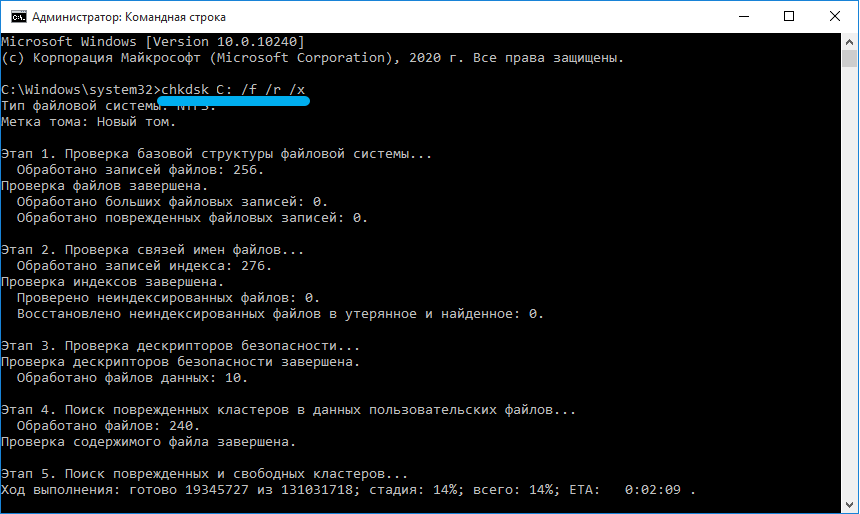
Įrangos pagreitis
Jei žaidimo metu pasirodė mėlynas mirties ekranas su „Whea_uncorrectable_rorror“ klaida, tikimybė neatmeta, kad taip nutiko dėl vaizdo plokštės ar procesoriaus pagreitinimo. Žaidėjai tokį pagreitį naudoja gana dažnai, bandydami išspausti maksimumą iš savo kompiuterio.
Pabandykite grąžinti nustatymus į gamyklą ir pažiūrėkite, ar po to atsiras klaida. Jei ne, tai reiškia, kad tai yra tiksliai pagreitis, ir geriau jo nesiimti, bet išspręsti našumo trūkumo problemą tradiciniu būdu - geležies atnaujinimas geležies atnaujinimas.
Tikrinti, ar yra atnaujinimų
„Windows 10/8/7“ netaikoma nepriekaištingoms operacinėms sistemoms. Šios OS kodekse reguliariai randamos klaidos, kurios gali sukelti klaidas tam tikrų veiksnių sutapimas. Šios klaidos pataisomos naudojant atnaujinimo mechanizmą, todėl turite paleisti „Windows“ atnaujinimo centrą ir įsitikinti, kad turite viską tvarkingai.
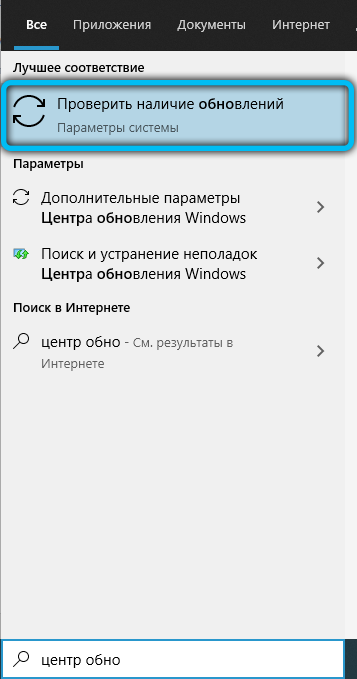
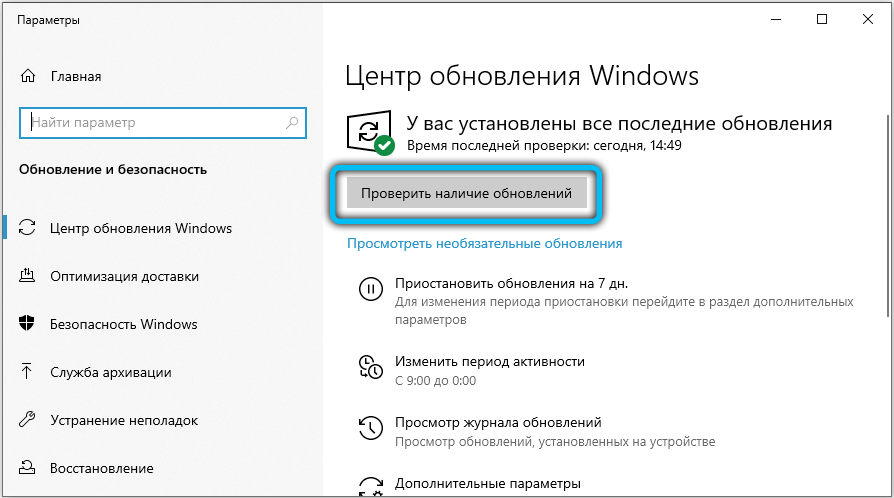
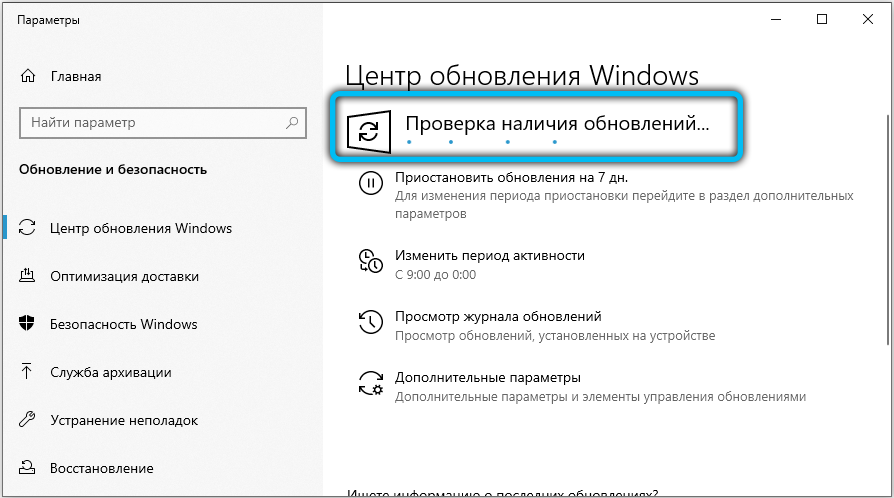
Jei, spustelėjus mygtuką „Patikrinkite atnaujinimų buvimą“, paaiškėja, kad yra svarbių nevadinamų pataisų, įdiekite juos, įdiekite juos. Iš naujo paleidus kompiuterį, klaida gali būti daugiau.
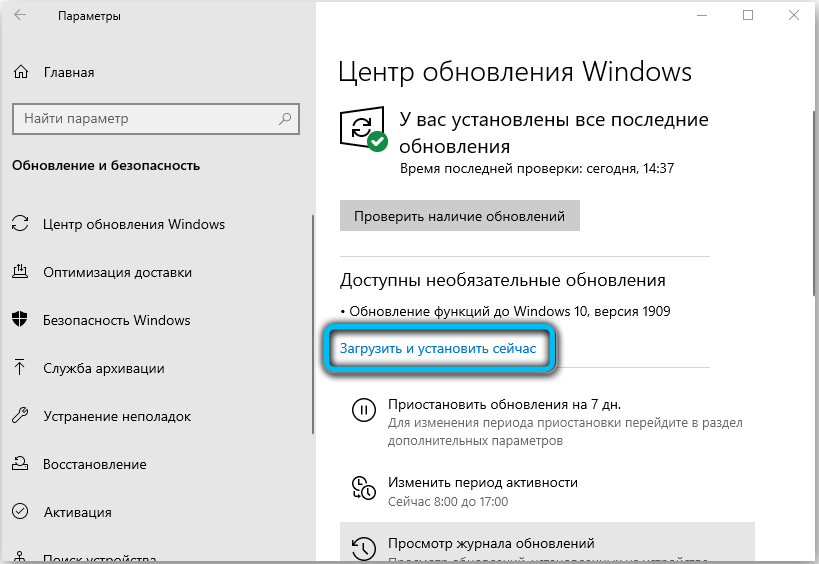
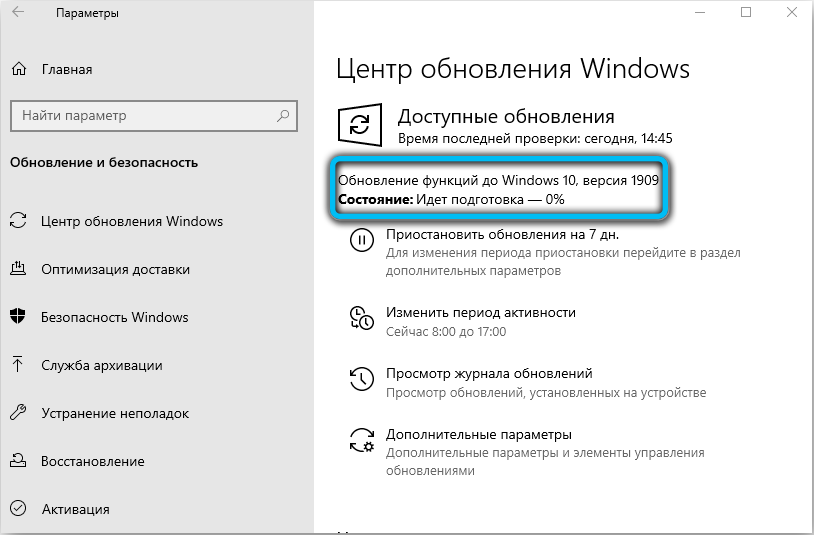
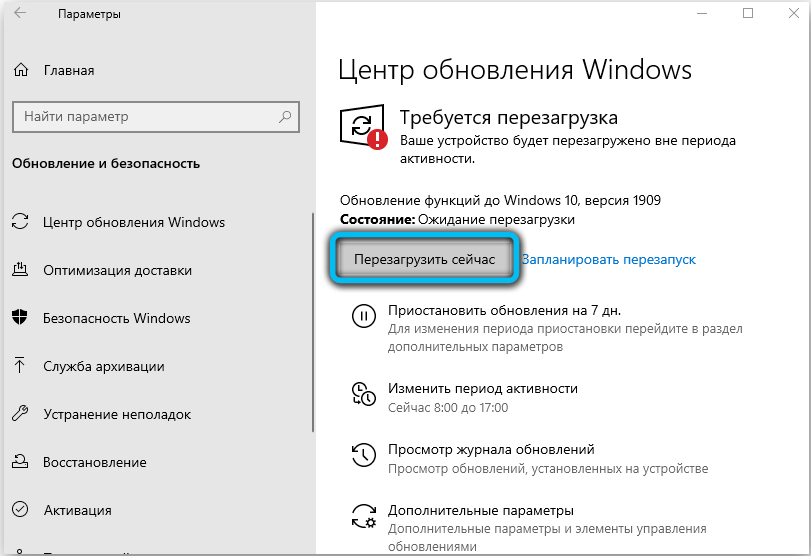
Jei tai nepadeda, nors jūs žinote, kad neseniai neįdiegėte naujos įrangos, pabandykite sugrąžinti sistemą iki datos, kai kompiuteris veikė normaliai.
Čia yra dar keli patarimai, kurie gali padėti pataisyti „Windows Whea_ungorrectable_error“ klaidą:
- Jei ši problema kyla kiekvieną kartą po to, kai kietas įjungimas į kompiuterį (naudojant maitinimo mygtuką), bet neatsiranda po „minkšto“ paleidimo iš naujo - išjunkite greitą „Windows“ pradžią;
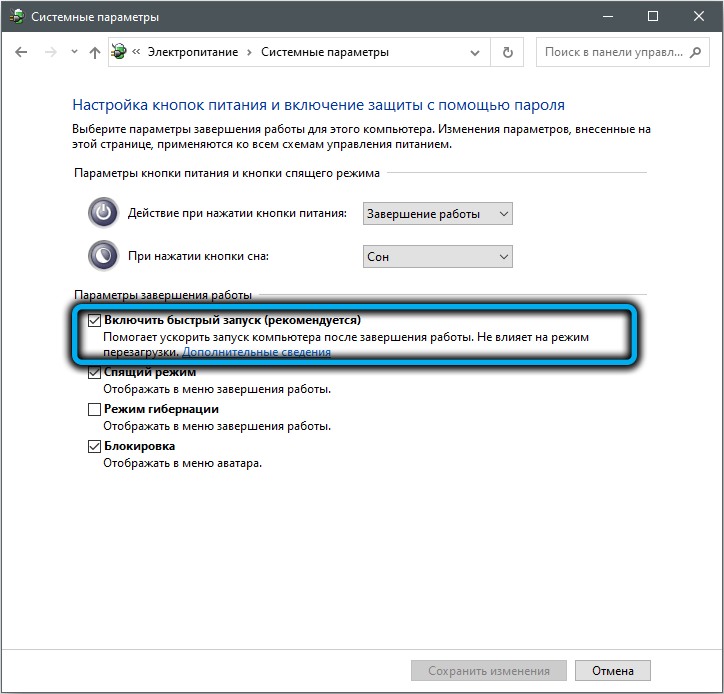
- Patikrinkite, ar jūsų pagrindinės plokštės modelyje yra UEFI (BIOS) atnaujinimų prieinamumas. Jei yra atnaujinimų, įdiekite juos, tačiau šią procedūrą rekomenduojama atlikti saugiu režimu;
- Jei neseniai kompiuteryje įdiegėte antivirusinę programinę įrangą ar programą, skirtą valyti atmintį, registrą ir diskus, išjunkite juos, išjunkite juos. Jei mėlyni ekranai nebebus rodomi - čia yra priežastis;
- Norėdami išsiaiškinti diagnozę, naudokite „BluesCreenView“ įrankį, kuris parodys, kuris OS ar tvarkyklės komponentas yra klaidos priežastis.
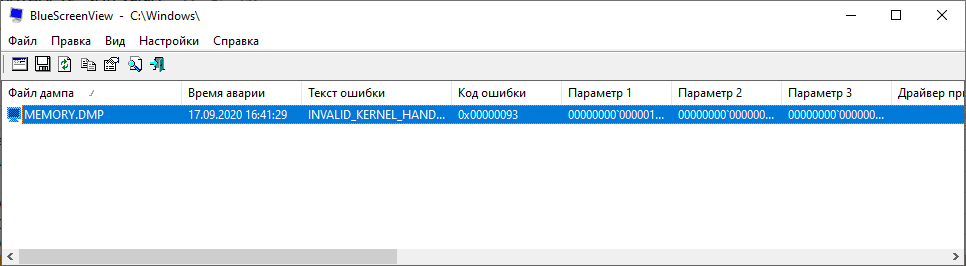
Žinoma, mes paprasčiausiai negalime fiziškai apibūdinti visų galimų šios problemos atsiradimo priežasčių, tačiau tikimės, kad bent vienas iš aukščiau išvardytų jo sprendimo būdų veiks - tai bus gana didelė tikimybė.
- « Kur ir kada pasirodė pirmasis nešiojamasis kompiuteris
- Programinė įranga ir nustatymas „Xiaomi Mi Wi-Fi“ maršrutizatorius »

